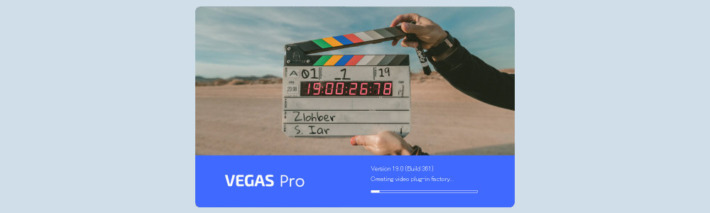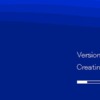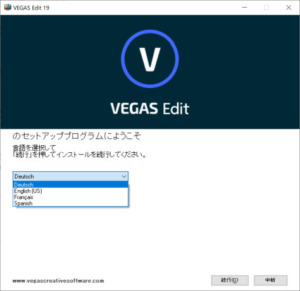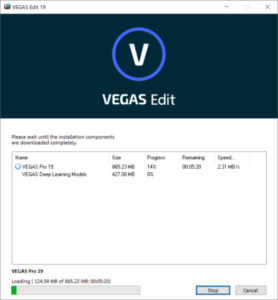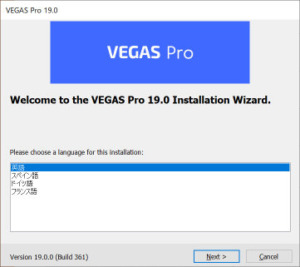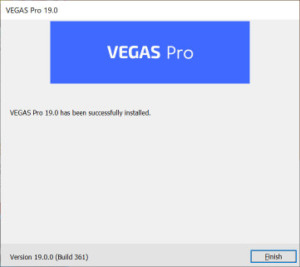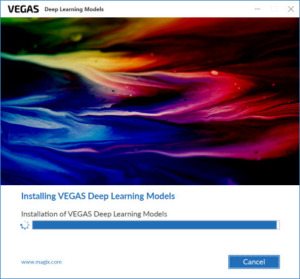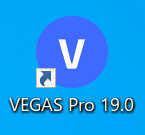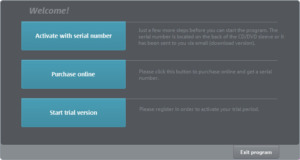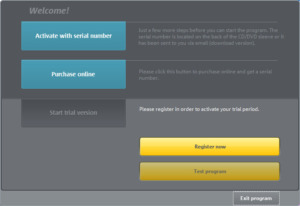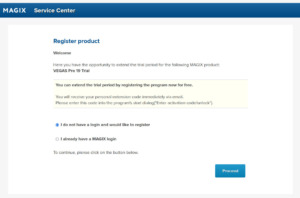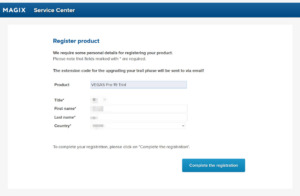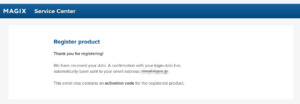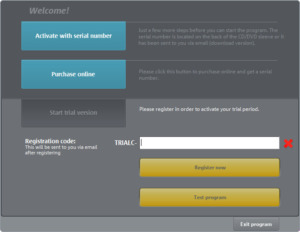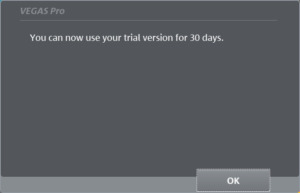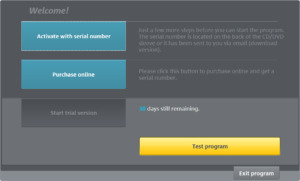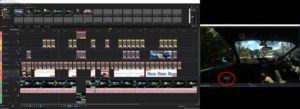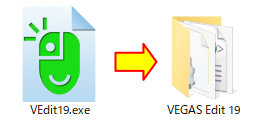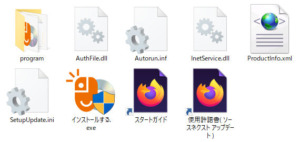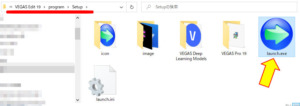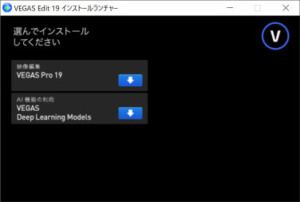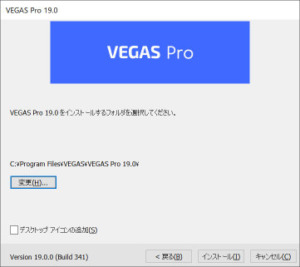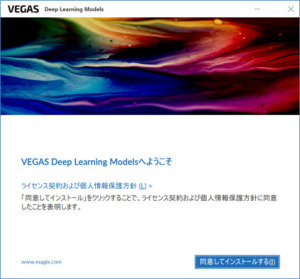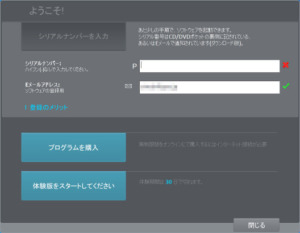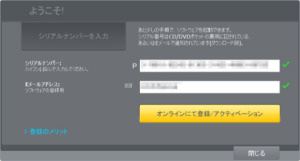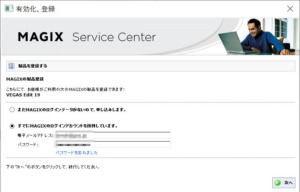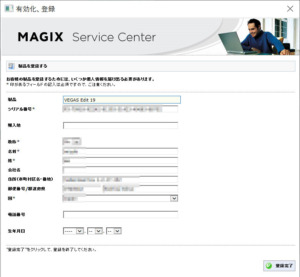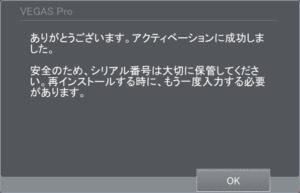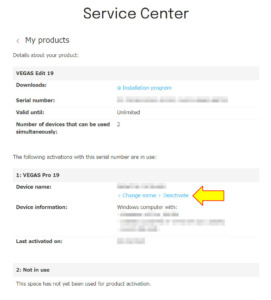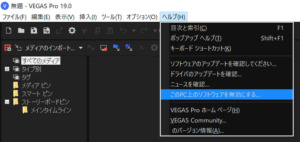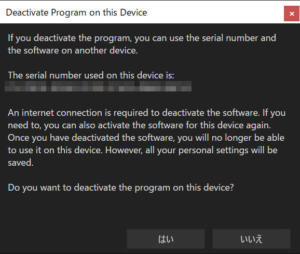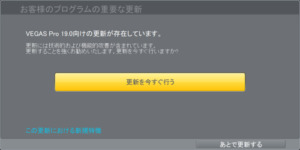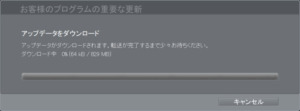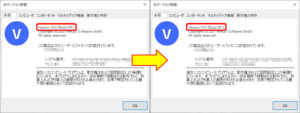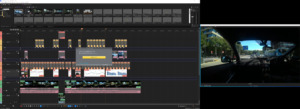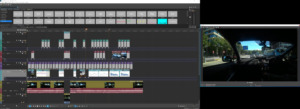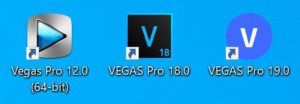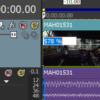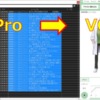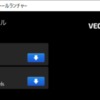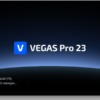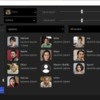動画編集ソフト VEGAS Pro 19 体験版と製品版のインストール・アクティベーション
2021年9月14日、国内での販売・サポートを行っているソースネクストから「VEGAS19」が発売されました。ラインナップとしてEdit、Pro、Postの3タイプがあり、いつもの通りキャンペーンの割引価格となっていたので、前回の「18」に続いて今回も早々に購入してみました。
製品名について
これまで「VEGAS Pro」として販売されていましたが、今回の「19」からProが無くなって「VEGAS19」になっています。ラインナップでEdit、Pro、Postと3つのタイプで分かれていますが、動画編集ソフトとしてはこれまでと同様に「VEGAS Pro 19」という名前で、どのタイプにも含まれています。ラインナップのEditを基本としてPro、さらにPostで「VEGAS Pro 19」以外に収録されるソフトが多くなっていて、動画編集ソフトの「VEGAS Pro 19」自体はどのタイプでも同じです。※ただしソースネクストでは動画編集ソフトを「VEGAS Edit 19」と表記していて、少々分かり難くなっています。
また開発元の「MAGIX Software」ではサブスクリプションサービス(VEGAS Edit 365等)もあり、こちらの場合はスマホから動画を一時的に保存出来るサーバーや、ロイヤリティフリーコンテンツ、テキストの音声化といったサービスがさらに受けられる様ですが、日本国内(ソースネクスト)ではサブスクリプションサービスは現時点では無い様子です。※MAGIXサイトでの言語設定が「日本」になっている場合は、日本国内向けの内容になっています。言語設定を他国(アメリカ等)に変更するとサブスクリプション版の内容が確認出来ます。
私の場合、これまでと同様に動画編集ソフトの「VEGAS Pro 19」のみを利用したいので、ソースネクストから「Edit」を購入しています。テキストの音声化に少し興味があったのですが・・・。
2021年9月22日追記
ソースネクストより、MAGIX社とDolby社との提携終了からVEGAS Pro17、18およびVEGAS MovieStudio16、17で「Dolby Digital 5.1サラウンド AC-3」でのレンダリングが出来なくなるとのメールがありました。VEGAS19の場合は既に仕様として含まれていない様子ですが、過去の製品では使用出来なくなる為に返金対応も行うとの事。私は1度も5.1ch音声を扱った事が無いのでDolbyのコーデックも意識していませんでしたが、利用していた方にとっては代替を探さないといけないので、返金対応というのも仕方が無い事でしょうか。※返金対応に関する内容は、ソースネクストで製品購入・登録を行っている場合に送られてくるメール内に記載されています。
体験版について
VEGAS19の体験版については、ソースネクストからは用意されていませんが、開発元のMAGIX SoftwareではEdit、Pro、Postのそれぞれで30日間試用出来る体験版があります。ただし体験版に日本語はありません。
ダウンロードはMAGIX SoftwareのVEGASサイトから行えますが、MAGIXサイトと同様にサイトの言語設定が「日本」だとソースネクストのサイトにリンクされているので、言語を他国(アメリカ等)にする必要があります。その上で各ラインナップ(EditやPro)のページに進み、ページ最下部のサブスクリプション版の購入ボタン下にある、各ラインナップの「Free trial」ボタンからダウンロード出来ます。
2022年8月追記
2022年8月、MAGIXから「VegasPro20」が発売になっています。国内版を販売するソースネクストからは現時点ではまだ発売になっていませんが、「VegasPro20」についてもMAGIXサイトで体験版が公開されています。インストールやアクティベーションの方法は「19」と変わらない様子でした。
---以下は「VegasPro19」の内容です。---
体験版のダウンロードとインストール・アクティベーション
「Free trial」からダウンロード出来る体験版はインストーラーのみの様で、Editの場合で容量は6MB弱でした。
インストーラーを起動して言語を選択しますが、上記の4言語しかありません。
Editの場合は「VEGAS Pro 19」と「Deep Learning Models」の2つが含まれています。「Continue」でダウンロードが始まります。ダウンロード容量は合計で約1.3GBになりますが、時間帯によってダウンロードに時間が掛かります。
ダウンロードが完了するとVEGAS Pro 19のインストールが始まりますが、ここで再度言語の選択があります。
VEGAS Pro 19のインストールが完了すると、次にDeep Learning Modelsのインストールとなります。
2つのインストールが完了すると、デスクトップにVEGAS Pro 19のアイコンが出来ています。Deep Learning Modelsは追加機能なので個別に起動する事はありません。
アイコンをダブルクリックして起動すると、アクティベーションに関するウィンドウが出ます。体験版としての利用でもMAGIXアカウントとVEGAS Pro 19体験版のアクティベーションが必要です。上記で「Start trial version」をクリックします。
続いて上記で「Register now」をクリックします(この時点では下の「Test Program」は無効状態)。
するとウェブブラウザでMAGIXサイトのログインページが開きます。アカウントが無い場合は「I do not have a~」で新規作成、既にある場合(旧VEGASシリーズを所有している場合はあるはず)は「I already have a~」でログインします。
ログイン後はVEGAS Pro 19体験版の登録画面になるので、表示内容を確認して「Complete the registration」をクリックすると、アカウントのメールアドレスにアクティベーションコードが届きます。
メールに記載されたアクティベーションコードをコピー&ペースト(コピーは先頭の「TRIALC-」からで可・ペースト時に自動で「TRIALC-」は省略される)して登録すると30日間の試用が有効になります。
「Test Program」をクリックするとVEGAS Pro 19体験版が立ち上がります。
上記はVEGAS Pro 19体験版です。2画面で使用しているのでプレビューウィンドウを別にしています。VEGAS Pro 18で作成したプロジェクトも問題無く読み込めました。体験版は30日間の制限に加え、「VEGAS」というウォーターマークが入ります(上記赤丸)。
製品版の購入とインストール・アクティベーション
一応体験版をインストールしてみましたが英語版でよく分からず、どの道購入する事を考えていたので早々に体験版はアンインストールして、ソースネクストからVEGAS19の「Edit」を購入しました。発売直後のキャンペーンによってEditは標準価格15,400円が7,980円になっていますが、既にソースネクストで旧VEGASシリーズを購入・登録しているユーザーはアップグレード版(優待販売)を6,980円で購入出来る旨のメールが届いていました。さらに私の場合は500円の期間限定ポイントも利用出来たので、6,480円で購入出来ました。
ソースネクストで購入すると、購入済み製品の一覧(ソースネクストのアカウント所有者)または購入後に送られて来るメールから、VEGAS19のインストールプログラムをダウンロード出来ます。先のMAGIXサイトの体験版では最初はインストーラーのみでしたが、ソースネクストからのダウンロードではEditやProの内容に合わせた全てのプログラムがダウンロードされます。従ってEditの場合のダウンロード容量はVEGAS Pro 19とDeep Learning Modelsを合わせた約1.3GBになります。ただしMAGIXサイトからの体験版のダウンロードよりは、かなり短い時間で完了しました。
製品版のインストール・アクティベーション
注記
この先のインストール方法は、ソースネクストで案内されている正規の方法ではありません。通常はソースネクストで案内されている方法でインストールして下さい。以下の方法でインストールを行い、ソフトの不具合やアクティベーションでの問題があった場合、その責任を負う事は出来ません。
インストールプログラムに含まれる内容
ソースネクストからダウンロードしたプログラムは圧縮ファイルで、実行すると解凍されるだけです。
続いて通常は解凍されたプログラムの中から「インストールする.exe」を実行してインストールを行いますが、この「インストールする.exe」から実行すると、ソースネクストの常駐ソフトもインストールされます。
ちなみに通常はこの中に、VEGAS Pro 19の使い方に関する資料も含まれるのですが、発売直後の現在ではまだ含まれていません。インストール後のソフトからヘルプで表示される内容もVEGAS Pro 18の物です。ソースネクストのサイトでは「ヘルプとマニュアルは後日提供となります」とあります。
これは前回のVEGAS Pro 18も同様でしたが、Editの場合、インストールプログラムの中にはVEGAS Pro 19とDeep Learning Modelsが個別に含まれていて、フォルダーで「VEGAS Edit 19」-「program」-「Setup」内の「launch.exe」でVEGAS Pro 19とDeep Learning Modelsのみのインストールが可能でした。
以下ではこのlaunch.exeを実行してインストールしています。
インストール
インストールランチャー(launch.exe)をダブルクリックして実行すると、上記のウィンドウがでるのでVEGAS Pro 19からインストールします。
インストールは特に他のソフトと変わりません。また体験版とは異なり言語選択はありません(初めから日本語)。VEGAS Pro 19のインストールが完了したら、続けてDeep Learning Modelsもインストールします。ProやPostの場合はインストールランチャーに他のソフトがさらに含まれていると思いますが、実際に購入していないので確認はしていません。もしかしたらランチャーには表示されず、個別のインストールプログラムを実行する必要があるかもしれません。
アクティベーション
体験版とは別に、VEGAS Pro 19の製品版としてのアクティベーションが必要です。インストール後に作成されたVEGAS Pro 19のアイコンをダブルクリックして実行すると、上記のウィンドウが出ます。旧VEGASシリーズをインストール・アクティベーションしている場合は、その登録メールアドレスが自動的にメールアドレス欄に表示される様です。初めてVEGASシリーズを利用する、MAGIXアカウントを持っていない場合は、登録したいメールアドレスを記入します。※ここでのメールアドレスはソースネクストのアカウントとは関係ありません。VEGAS19のアクティベーションを行うMAGIXアカウント用です。
アクティベーションコードはソースネクストでの購入後のメールに記載、またはソースネクストにログインする事で確認出来ますが、ソースネクストによる(購入による)「シリアル番号」とVEGAS Pro 19の「シリアルナンバー」の2種類があるので、ここでは「P」から始まるVEGAS Pro 19のシリアルナンバーを入力します。ウィンドウには既に「P」が記載されていますが、「P」を含むシリアルナンバーをコピー&ペーストしても自動的に「P」は省略されます。また「ハイフンなしで入力」とありますが、キー入力する場合には自動でハイフンが付く形です。
次に「オンラインにて登録/アクティベーション」をクリックすると、上記MAGIXの「有効化、登録」ウィンドウが表示されます。MAGIXアカウントの有無を選択して次に進みますが、アカウントがある場合はそのメールアドレス(※1のメールアドレスと同じ・異なるとアクティベーション出来ません)とパスワードも入力します。
製品の登録ウィンドウが表示されます。アカウントがある場合には既に各項目に登録してある内容が入力済みです。内容を確認し「登録完了」をクリックします。
これでVEGAS Pro 19のアクティベーションは完了です。
アクティベーションの注意点
VEGAS Pro 19は、1ライセンスで2台までのPCにインストールして同時使用する事が可能です。アクティベーションは使用するPCにインストールした上で行い、アクティベーションによってインストールしたPC情報も紐付けされます。使用するPCを変更したい場合はMAGIXサイト(サイトの言語設定をアメリカ等に)にログインして、登録済みの製品一覧からVEGAS Pro 19の詳細情報を表示させます。
VEGAS Pro 19の詳細情報にはシリアルナンバーの他に、インストールしたPC情報も記載されているので、アクティベーションを無効にしたいPCの「Deactive」を選択します。上記は私のVEGAS Pro 19で、現在は1台のPCのみにインストールしています。従って2台目のPCとなる「2.」は「Not in use」です。
一応、VEGAS Pro 19上からも現在のPCでのアクティベーションを無効にする事も可能ですが、万が一PCが故障して利用出来ない場合などではMAGIXサイト上から行います。
私は前回の18の時に少し失敗してしまったので、MAGIXアカウントを2つ持っています。
VEGAS Pro 19の立ち上げ
今回、インストール後に作成されたアイコンをダブルクリックして立ち上げると、既に新しい更新(build)があると表示されました。
更新はMAGIXサイトからのダウンロードになり、アップデータとなっていますが結局は再インストールの様子で、再び約800MBのデータをダウンロードします。また更新は体験版と同様に、時間帯によってはダウンロードに時間が掛かる様子でした。
インストール時のbuildは「341」でしたが、更新で「361」となりました。また再度の立ち上げで※1のアクティベーションウィンドウが出ますが、更新時は「オンラインにて登録/アクティベーション」をクリックするだけで完了します。
上記はソースネクストから購入したVEGAS Pro 19の製品版です(※2のウィンドウが出ています)。全て日本語になっていますが、FXや字幕関連(プラグイン)の名称は一部英語のままです。これは18でも同じで、なかなか日本語になってくれません。
上記はこれまでのVEGAS Pro 18です。見た目はほとんど変わりませんが、微妙にアイコンが異なっていたりします。正直な所、アイコンを変えられるとこれまでの記憶から機能選択等に迷いが出るので嫌なんですよね・・・。またVEGAS Pro 18から設定のエクスポートを行ってVEGAS Pro 19にも反映出来ますが、全てではありませんでした。
ちなみに、VEGAS Pro 19をインストールしても過去のVEGAS製品もそのまま使用する事は可能で、同時起動や複数起動も出来ます。私の場合はVEGAS Proは9から始まり(当時はSONY製)、10~12→18→19とアップグレードしていますが、12と18をインストールしたままです。12→18で少し間が開いたので18では開けないプロジェクトもあり、12は今でも時々使用します。18はその内にアンインストールするかもしれませんが。
VEGAS Pro 19の新機能についてはまだ試していません。何か目に付く物があれば記事にする予定です。VEGAS Pro 18の時の記事は以下より見て下さい。VEGAS Pro 19でもほぼ同じだと思います。
注記(スクリーンショットについて)
掲載しているVEGAS Proの製品画面:©2003-2021 MAGIX Software GmbH.
その他の各ブランドやロゴ・製品名等は各製造者の登録商標です。